一些普通的用户在浏览网页看到心仪的图片时,就想到将其下载保存下来,但是却发现是psd文件,psd文件相信很多朋友都不太了解,但网络中不少网站提供PSD图片源文件下载,很多菜鸟朋友不知道psd文件怎么打开,今天,小编就来跟大家介绍打开psd格式文件的方法。
学ps技术的老司机会经常在网上寻找PS素材的时候,经常会看到很多psd格式的素材文件,对于学习过photoshop的人来说,都知道psd文件是什么。但是也有很多的普通的用户不知道psd是什么,如果在网上下载到这些文件用什么打开它。下面,小编就将打开psd格式文件告诉给大家。
psd文件
这里小编推荐大家下载一个比较轻便又不占空间的软件——2345看图王。
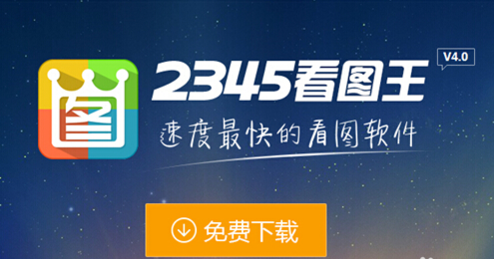
psd文件电脑图解1
首先在百度上搜索“2345看图王”,点击搜索后,我们看到第一条搜索结果就是,点击下方的“立即下载”。
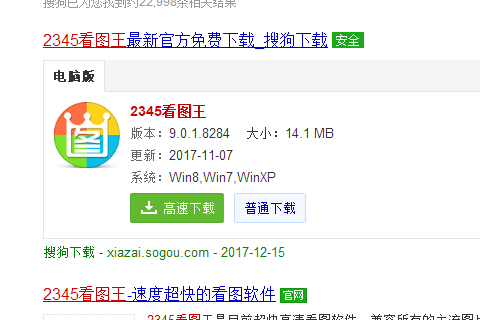
psd文件电脑图解2
下载安装完成之后,我们打开这个软件,软件的界面如下图所示,界面总体上还是比较清爽简洁的。
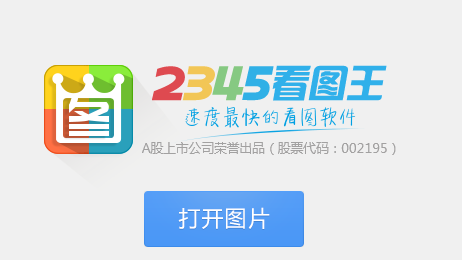
图片文件电脑图解3
可在刚才的图片上进行右击,然后选择使用2345看图王进行打开该图片,这时发现可以成功打开该图片文件了。
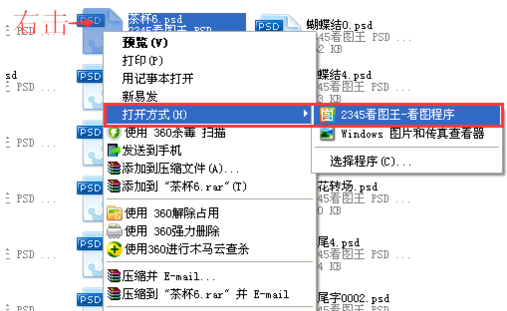
文件电脑图解4
也将此软件作为默认的看图软件,免得下次看到psd文件的时候,还要右击使用这个软件才能查看。
设为默认的软件方法如下图所示,通过360安全卫士即可做到。
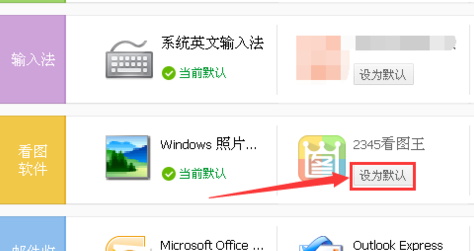
psd格式电脑图解5
还有,用其他软件以图片方式打开,这里介绍美图秀秀。
同样直接百度美图秀秀,下载软件:
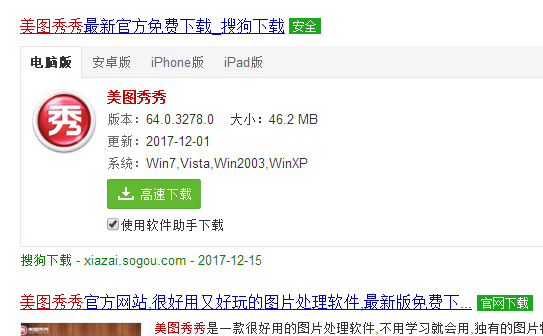
图片文件电脑图解6
安装好,再打开时,也会有默认程序美图秀秀打开,如果不是默认打开,那么以上面介绍的方法选择程序打开
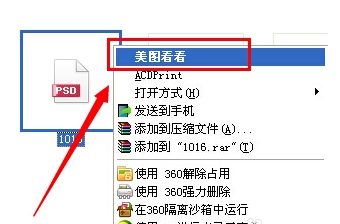
psd文件电脑图解7
这就是打开后的效果,只是图片形式:
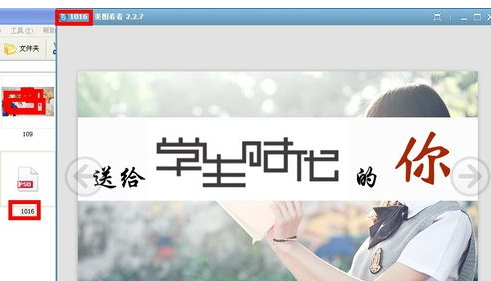
psd文件电脑图解8
以上就是打开psd格式文件的方法。